电脑上的软件怎么彻底删除 如何在Windows 10上删除应用程序的所有文件
更新时间:2023-09-17 09:43:10作者:jiang
电脑上的软件怎么彻底删除,电脑上的软件是我们日常工作和娱乐的必备工具,但有时候我们需要彻底删除某些应用程序,特别是在Windows 10操作系统上,删除应用程序的所有文件可能会变得有些棘手。了解正确的方法可以帮助我们轻松地解决这个问题。接下来我将为大家介绍在Windows 10上删除应用程序的所有文件的方法,让我们一起来了解吧。
操作方法:
1.在开始菜单点击“Windows 10系统>控制面板”。打开控制面板。
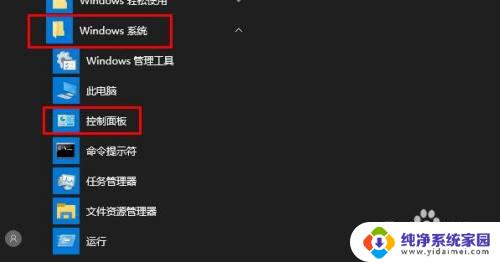
2.点击“程序”在“程序和功能下”点击“卸载程序”。查找要删除的应用程序。
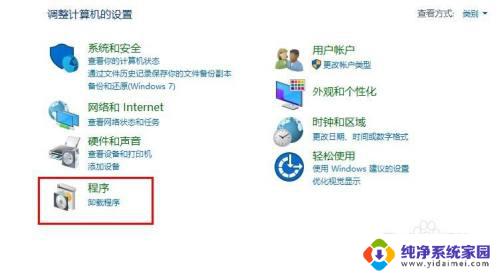
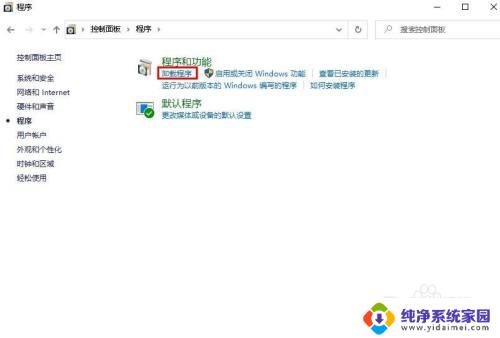
3.右键单击要卸载的程序,选择“卸载”。
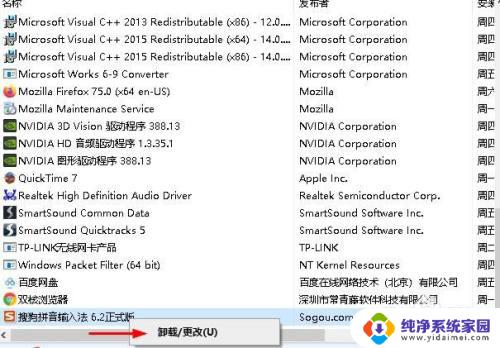
4.打开Windows资源管理器。

5.在目录C:\Users\Administrator\AppData\Roaming和中查找其余文件和文件夹。
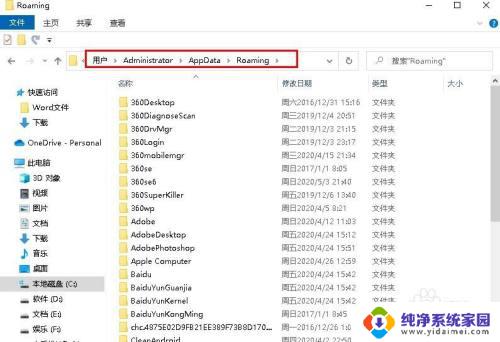
6.删除与已卸载的应用程序相关的文件和文件夹,通常具有相同的名称。
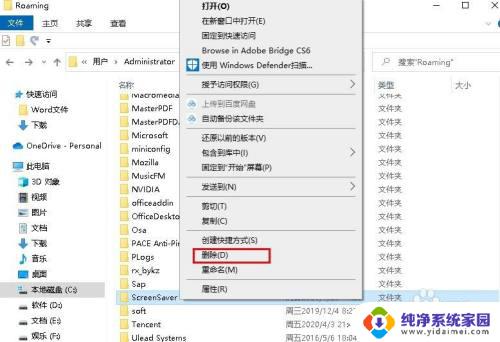
7.打开注册表编辑器,在目录下删除与卸载程序相同名称的条目。
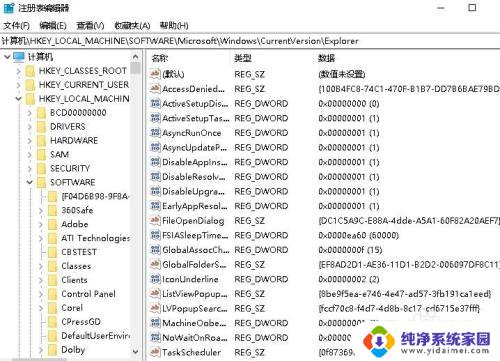
以上是关于如何彻底删除电脑中的软件的全部内容,如果您有任何疑问,可以按照小编的方法进行操作,希望这篇文章对您有所帮助。
电脑上的软件怎么彻底删除 如何在Windows 10上删除应用程序的所有文件相关教程
- 在电脑上如何删除软件 彻底卸载电脑上的应用程序方法
- 怎么才能把软件彻底删除 如何在Windows 10上彻底删除软件
- 电脑上如何彻底删除软件 怎么彻底卸载电脑上的软件
- 在电脑上如何彻底删除软件 怎样彻底卸载电脑里的软件
- 电脑怎么彻底删除应用 Windows 10应用程序彻底删除方法
- 怎么彻底删除磁盘里的文件 电脑如何彻底删除文件
- 如何彻底删除桌面上的文件 电脑桌面文件永久删除方法
- windows如何彻底删除软件 彻底卸载电脑上的软件步骤
- 电脑上怎么彻底删除360软件 电脑如何卸载360软件彻底
- 如何在电脑中彻底删除软件 如何彻底卸载电脑里的软件
- 笔记本开机按f1才能开机 电脑每次启动都要按F1怎么解决
- 电脑打印机怎么设置默认打印机 怎么在电脑上设置默认打印机
- windows取消pin登录 如何关闭Windows 10开机PIN码
- 刚刚删除的应用怎么恢复 安卓手机卸载应用后怎么恢复
- word用户名怎么改 Word用户名怎么改
- 电脑宽带错误651是怎么回事 宽带连接出现651错误怎么办